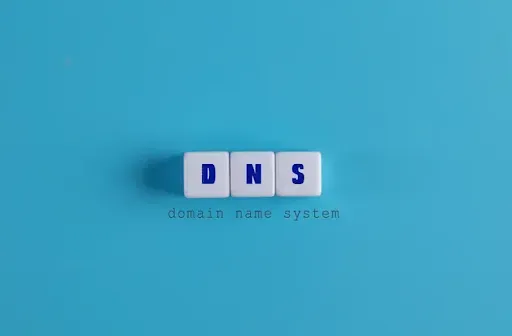Βελτιώστε την ταχύτητα περιήγησής σας εκκαθαρίζοντας την προσωρινή μνήμη DNS του προγράμματος περιήγησής και συστήματος σε Windows, Linux
Καθημερινά πλέον σήμερα χρησιμοποιούμε όλοι το διαδίκτυο για διάφορους λόγους. Βέβαια η περιήγηση στον ιστό μπορεί μερικές φορές να είναι μια απογοητευτική εμπειρία, ειδικά όταν οι ιστοσελίδες χρειάζονται πολύ χρόνο για να φορτώσουν.
Αυτή βέβαια η δυνατότητα αποτελεί πλεονέκτημα αλλά μερικές φορές μπορεί να δημιουργηθούν κάποια προβλήματα με τη σύνδεσή σας στο διαδίκτυο, μπορεί να είναι ξεπερασμένη ή να καταστραφεί (404 σφάλματα ή 502 σφάλματα) και θα πρέπει να εφαρμόσετε πλήρη επαναφορά δικτύου, η οποία περιλαμβάνει εκκαθάριση της προσωρινής μνήμης DNS του συστήματος ή η επανεκκίνηση του συστήματος ή του δρομολογητή σας μπορεί συνήθως να λύσει το πρόβλημα.
Εάν η επανεκκίνηση του συστήματος ή του δρομολογητή σας δεν επιλύσει το πρόβλημα, ίσως χρειαστεί να διαγράψετε την προσωρινή μνήμη DNS. Να γνωρίζετε επίσης ότι η εκκαθάριση της προσωρινής μνήμης DNS σε όλο το σύστημα δεν διαγράφει την προσωρινή μνήμη DNS των παροραμάτων περιήγησης σας.
ΓΓια να διορθώσετε τα προβλήματα που προκαλούνται από παλιά ή κατεστραμμένη προσωρινή μνήμη του προγράμματος επίλυσης DNS του προγράμματος περιήγησης σας, πρέπει να διαγράψετε την προσωρινή μνήμη DNS του προγράμματος περιήγησής σας.
Η εκκαθάριση τόσο της κρυφής μνήμης DNS σε όλο το σύστημα όσο και του προγράμματος περιήγησης μπορεί να επιλύσει αυτά τα ζητήματα και να βελτιώσει την εμπειρία περιήγησής σας.
Στα Windows
1. Στην αναζήτηση των Windows πληκτρολογήστε CMD, θα σας εμφανίσει το πρόγραμμα δεξί κλικ "Εκτέλεση με δικαιώματα διαχειριστή". Ένας ακόμη τρόπος είναι δεξί κλικ στο Start μενού των Windows "Windows powershell (Διαχειριστής)".
2. Πληκτρολογήστε την εντολή ipconfig /flushdns πατήστε enter για να εκτελέσετε την εντολή και τα Windows θα διαγράψουν την προσωρινή μνήμη DNS από το σύστημα σας.
Σε Linux
Διανομές με δικαιώματα διαχειριστή sudo για διανομές βασισμένες στο (Red Hat, Ubuntu, Mint, Dedian)
1. Ανοίγετε το Τερματικό (terminal) και πληκτρολογήστε sudo systemctl is-active system-resolved θα σας εμφανίσει active.
2. Στη συνέχεια πληκτρολογήστε sudo systemd-resolve --flush-caches
3. Αν δεν λειτουργεί η παραπάνω εντολή λόγω διαφορετικής διανομής Linux δοκιμάστε sudo systemctl reastart nscd.service ή sudo systemctl reastart named
Τα βήματα για την εκκαθάριση DNS περιηγητών είναι διαφορετική για το κάθε πρόγραμμα περιήγησης που χρησιμοποιείτε. Δείτε παρακάτω τον τρόπο εκκαθάρισης της προσωρινής μνήμης DNS σε Chrome, Brave, Edge, Opera και Firefox.
Google Chrome
1. Aνοίξετε μια νέα καρτέλα στο Chrome (Ctrl + T)
2. Πληκτρολογήστε την εντολή chrome://net-internals/#dns στη γραμμή URL και πατήστε το πλήκτρο enter.
3. Στη συνέχεια, κάντε κλικ στο κουμπί “Clear host cache” για να διαγράψετε την προσωρινή μνήμη DNS.
Τα ίδια βήματα όπως παραπάνω στον Chrome εκτελέστε τα απλά αλλάζοντας την εντολή.
Brave browser: brave://net-internals/#dns
Microsoft Edge: edge://net-internals/#dns
Opera: opera://net-internals/#dns
Mozilla Firefox
Ο Mozilla Firefox δεν είναι βασισμένος στον Chromium, τα βήματα διαγραφής της προσωρινής μνήμης DNS είναι διαφορετικά.
1. Aνοίξετε μια νέα καρτέλα στον Firefox (Ctrl + T)
2. Πληκτρολογήστε την εντολή about:networking στη γραμμή διευθύνσεων και πατήστε το πλήκτρο Enter.
3. Στη συνέχεια κάντε κλικ στην επιλογή DNS στο αριστερό μενού.
4. Θα δείτε μια λίστα με όλες τις καταχωρήσεις της προσωρινής μνήμης DNS που είναι αποθηκευμένες στον Firefox. Κάντε κλικ στο κουμπί “Απαλοιφή κρυφής μνήμης DNS” για να αφαιρέσετε όλες τις εγγραφές. Μπορεί κάνοντας κλικ να μην τις δείτε να διαγράφονται απλά ανανεώστε την σελίδα και θα δείτε ότι διαγράφτηκαν.